1、百度搜索VMware Player官方客户端,下载安装

2、百度搜索要安装的windows或其他系统iso镜像文件

3、打开安装好的VMware Player客户端,选择创建新虚拟机

4、选中安装程序光盘映像文件,并选择下载好的ISO镜像文件,点击下一步

5、选择镜像文件对应的操作系统版本,由于我这里示例的是XP系统,所以就选择XP。点击下一步

6、名称指虚拟机的名字,可以用默认的,也可以自己自定义,路径选择你存放虚拟机的文件路径。点击下一步
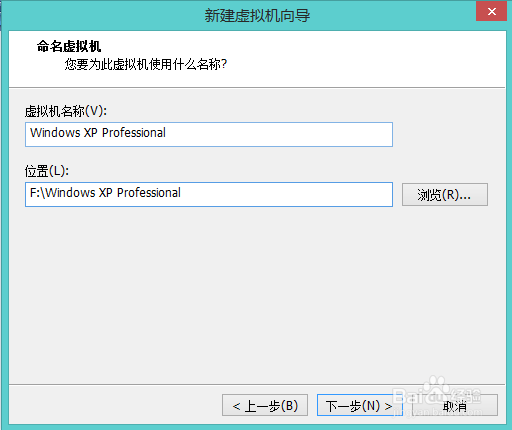
7、最大磁盘大小可以尽量指定大一些,反一冶嚏型正不占磁盘空间,除非虚拟机里面的盘真的满了。虚拟磁盘存储可以选一个也可以选多个,都差不多。点击下一步
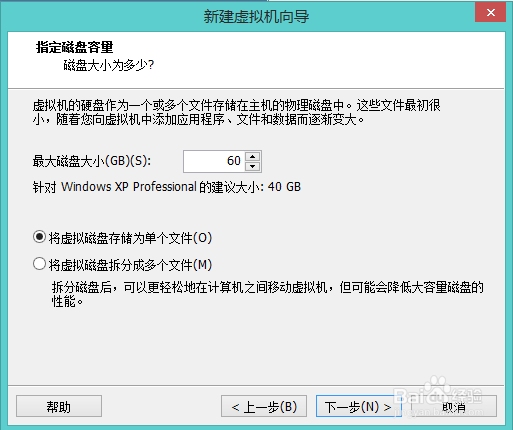
8、可以选择自定义硬件,来定义分配给虚拟机的内存及其他
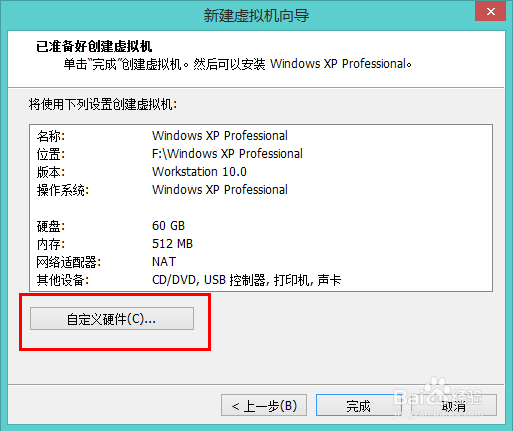
9、自定义硬件,xp个人觉得1G足够,打印机由于本人没装,所以可以移除。用户可根据自己的需要添加和移除组件。关闭窗口

10、回到安装,点击完成。这是虚拟机就已全部设置完毕

11、这时我们可以看到我们刚刚创建的虚拟机了,点击播放虚拟机

12、这时我们可以看到安装页面,耐心等待安装结束
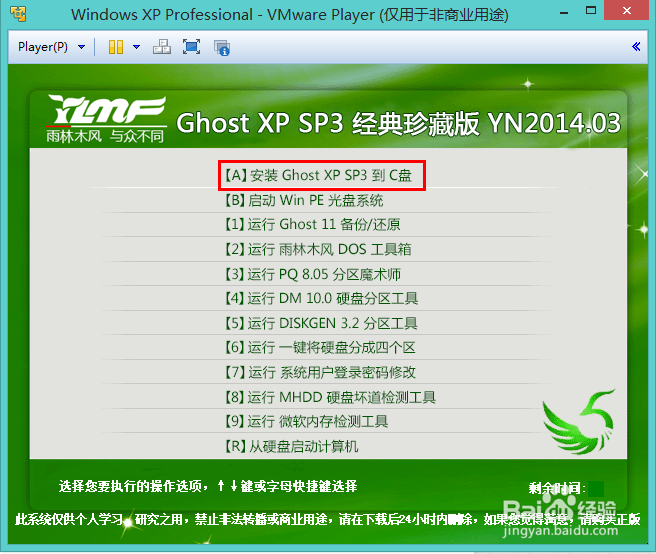
13、现在是不是又看到熟悉的开机画面了,至此,系统安装完成
